كيفية إضافة علامات إلى الصور والمستندات في ويندوز 10

تضيف علامات الملفات الخاصة بك في نظام التشغيل Windows 10 أوصافًا ذات صلة تجعل الوصول إلى المستندات والصور وأنواع البيانات الأخرى الخاصة بك أكثر سهولة.
يمكن أن تساعد العلامات في تسهيل العثور عليها واكتشافهاالمعلومات ذات الصلة في نظام التشغيل Windows 10. المعروف أيضًا باسم البيانات التعريفية ، حيث توفر العلامات وصفًا للهيكل أو المعلومات داخل الملف. على سبيل المثال ، عند وضع علامة على وجه شخص ما على Facebook ، فإن البيانات الوصفية في العمل. حتى هنا في groovyPost ، نستخدم العلامات للمساعدة في تحديد مقالاتنا.
أنظمة التشغيل مثل ماك أبل لديهاتضمين علامات لسنوات عديدة ، وأدرجتها Microsoft أولاً في نظام التشغيل Windows Vista. من خلال الكم الهائل من المعلومات التي نحتفظ بها على أجهزة الكمبيوتر الخاصة بنا ، فإن جعلها قابلة للبحث يمكن أن تقطع شوطًا طويلاً نحو مساعدتنا في توفير الوقت وزيادة الإنتاجية. لذلك ، سوف نلقي نظرة على كيفية استخدام العلامات للمساعدة في تحديد المستندات والصور وغيرها من أنواع الملفات.
كيفية إضافة العلامات إلى الملفات في ويندوز 10
لأي سبب ، يبدو أن مايكروسوفت لديهابيانات العلامات المدفونة في نظام التشغيل Windows 10 ، خاصةً مقارنة بإصدارات Windows السابقة. سواء كان ذلك بسبب نقص الاستخدام من قبل المستخدمين أو الانتقال إلى تجربة أكثر تركيزًا على الويب ، يبدو أن وضع العلامات أقل وضوحًا مما كان عليه في نظامي التشغيل Windows 7 و Windows Vista. ومع ذلك ، لا يزال هناك. لذلك ، دعونا نلقي نظرة.
أولاً ، قم بتشغيل File Explorer في شريط المهام أو القائمة "ابدأ" ، افتح مجلد "المستندات" أو في أي مكان تحتفظ فيه بملفاتك. انقر فوق علامة التبويب عرض ثم التبديل في جزء "التفاصيل".
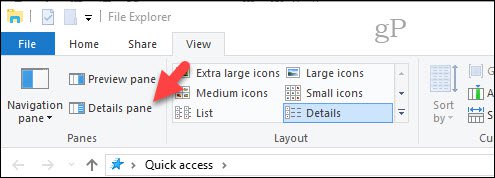
الآن ، قد تلاحظ شيئًا مختلفًا عنهالطريقة التي يسمح بها نظام Windows 10 بوضع علامات على الملفات. لن تعرض كل الملفات أو تنسيقات الملفات في نظام التشغيل Windows 10 خيار وضع علامة عليها. الصورتان أدناه ، على سبيل المثال ، متشابهة ، لكن الصورة بتنسيق JPEG فقط هي التي ستتيح لك إضافة علامات. لذلك ، هذا شيء يجب أن تضعه في اعتبارك.
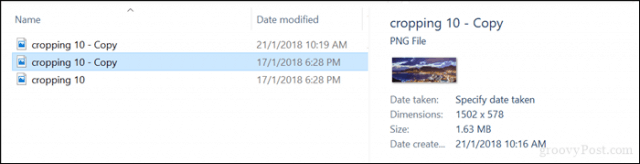
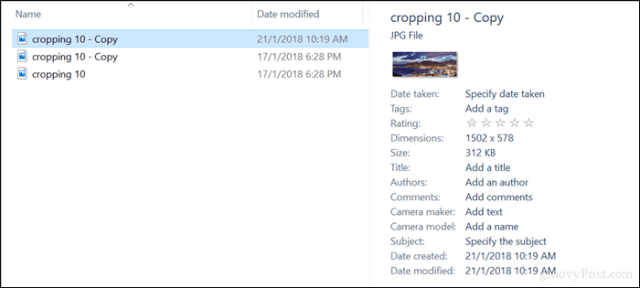
بمجرد تحديد ما إذا كان يمكنك وضع علامة علىملف ، تحتاج أيضا إلى تحديد ما يجب عليك استخدامه للعلامات الخاصة بك. يجب أن تكون العلامات وصفية ولكنها بسيطة حتى تكون فعالة. لذلك ، يمكن أن تستخدم صورة للشاطئ ، على سبيل المثال ، أوصافًا مثل الموقع (Rio) ، والتاريخ (1998) ، والأشخاص الموجودين في الصور (ماري ، جون ، سوزي) ، والحدث (كرنفال). تذكر أن تفصل كل كلمة بفاصلة. هذه سوف تساعد كثيرا عند البحث. بعد إدخال العلامات الخاصة بك ، انقر فوق حفظ.
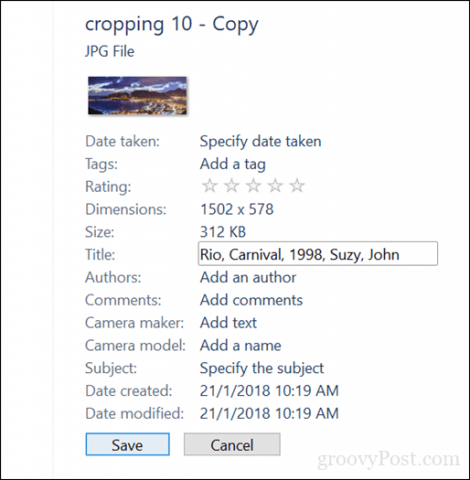
كلما أجريت استعلام بحث ، تكون نتائجك أكثر دقة وأسرع.
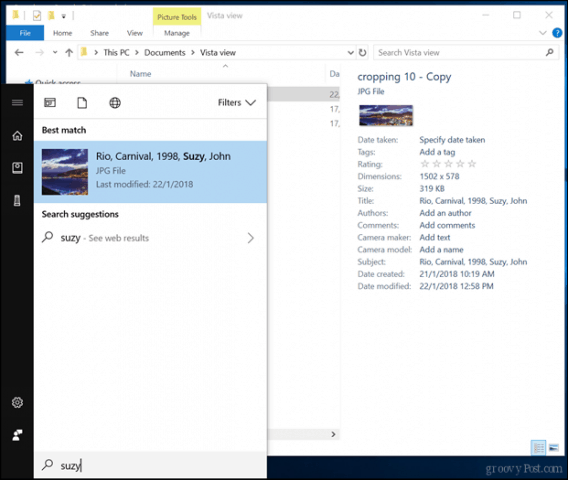
وضع علامات على أنواع الملفات الأخرى - مستندات Microsoft Office وملفات PDF
كما أشرت سابقًا ، لا تسمح جميع تنسيقات الملفاتعلامات. تسمح لك بعض التطبيقات فقط بإضافة علامات من داخل التطبيق نفسه. خذ ، على سبيل المثال ، ملفات Microsoft Office ؛ هذه هي الملفات التي قد ترغب في تمييزها حتى تكون أسهل في البحث عنها والرجوع إليها عند الحاجة إليها.
في Word أو تطبيقات Office الأخرى ، انقر فوق ملف> معلومات. داخل قسم الخصائص ، انقر فوق حقل العلامات ، ثم أدخل العلامات المناسبة.
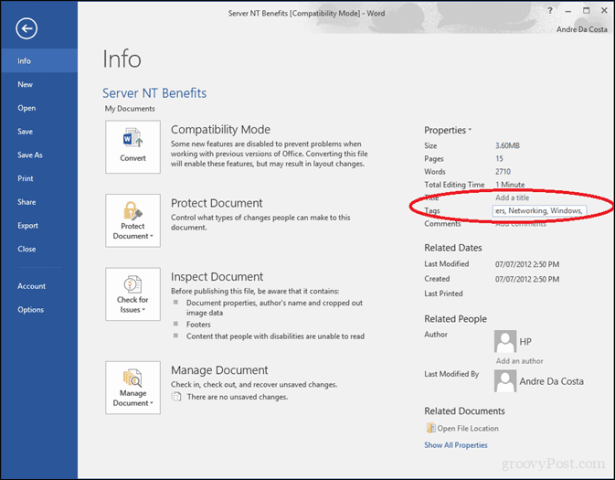
لا تتضمن ملفات PDF خيار إضافة علامات ،ولكن يمكنك حل ذلك باستخدام حلول الجهات الخارجية. أحد أفضل الملفات التي وجدتها هو File Meta على CodePlex. عند تثبيت File Metadata ، يتم تمكين الخيارات التالية في File Explorer لأي نوع من الملفات - حتى الملفات النصية الأساسية. انها مجرد 1.7 ميغابايت.
- السماح باستخدام ملف التعريف عندما يكون هناك بالفعلمعالج خاصية مثبت. يتم استخدام معالج الخصائص الحالي لقراءة البيانات الأولية الموجودة ، ولكن تتم كتابة جميع قيم خصائص البيانات التعريفية الجديدة أو المحدّثة إلى مخزن الدفق البديل الذي يستخدمه ملف التعريف.
- خصائص لوحة المعاينة والتفاصيل الموجودةتستخدم كنقطة بداية يمكن إضافة أي خصائص أخرى مطلوبة إليها. قبل استخدام هذه الميزة ، أوصي بقراءة استخدام File Meta Association Manager للتأكد من فهمك لما سيحدث بالضبط ، وكيفية جعله يعمل من أجلك.
- دعم تكوين الخصائص المعروضة في "تلميح المعلومات" الذي يتم عرضه عند تحريك الماوس فوق ملف في Explorer.
- توفير دعم سطر الأوامر لقدرات File Meta Association Manager.
- دعم الوصول إلى التطبيق 32 بت إلى قيم خاصية ملف التعريف على أنظمة 64 بت. التطبيق الأكثر تضررا هو مكتب. مصدر
بعد إعداد ملف التعريف ، سيتم تمكين وضع العلامات لتنسيقات الملفات الأخرى في File Explorer مثل ملفات PDF ، والملفات النصية.
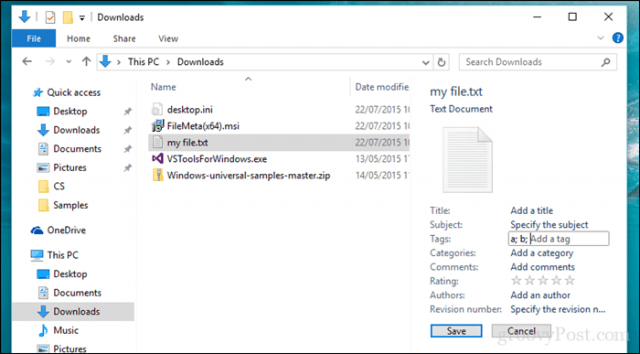
بمجرد إنشاء نظام جيد ، يمكن أن تساعدك العلامات في العثور على ملفاتك على جهاز الكمبيوتر الخاص بك.
هل تعلم عن العلامات في ويندوز؟ إذا لم يكن الأمر كذلك ، فأعلمنا إذا وجدت أنه من المفيد العثور على ملفاتك.



![Office 2010 - إزالة التعريف الخاص المخفي والمعلومات الشخصية من المستندات [كيف]](/images/microsoft/office-2010-8211-remove-hidden-private-meta-and-personal-info-from-documents-how-to.png)





![تحديث بيكاسا 3.6 للحصول على تعاون أسهل [groovyDownload]](/images/download/picasa-36-update-for-easier-collaboration-groovydownload.png)
اترك تعليقا